Cloudflare这个域名解析服务商相信很多人一定不陌生,它好像是目前唯一免费提供CDN服务的商家,但由于其cdn服务器多数在国外,在国内的访问速度不佳,甚至起不到加速效果,反而会减速。但通过cdn访问,能是你的服务器匿名性提升不少,也能有效避免DDOS攻击,还能减少服务器流量开支,何乐而不为呢?
那么有没有办法更换DNS服务器地址呢?官网上也确实提供了更改CNAME地址的服务,不过是要收费的。作为一个白嫖党怎么可能付钱呢
这两天,我有发现了Cloudflare推出了免费的公共DNS1.1.1.1和1.0.0.1(可真是财大气粗啊,这ip比Google的8.8.8.8还nb)。
那么下面进入正题,我们有没有办法把域名解析到这个网站上呢?以下就是我的操作步骤:
Step 1
当然得先注册Cloudflare账户,点击Sign up按钮,可以使用邮箱注册,注册完后会让你填写你的二级域名,如本站就是luzy.tk,可能会让你在原域名商那里验证一下,记不太清了,反正跟着步骤走就行。
显示这样的界面就是注册好了。
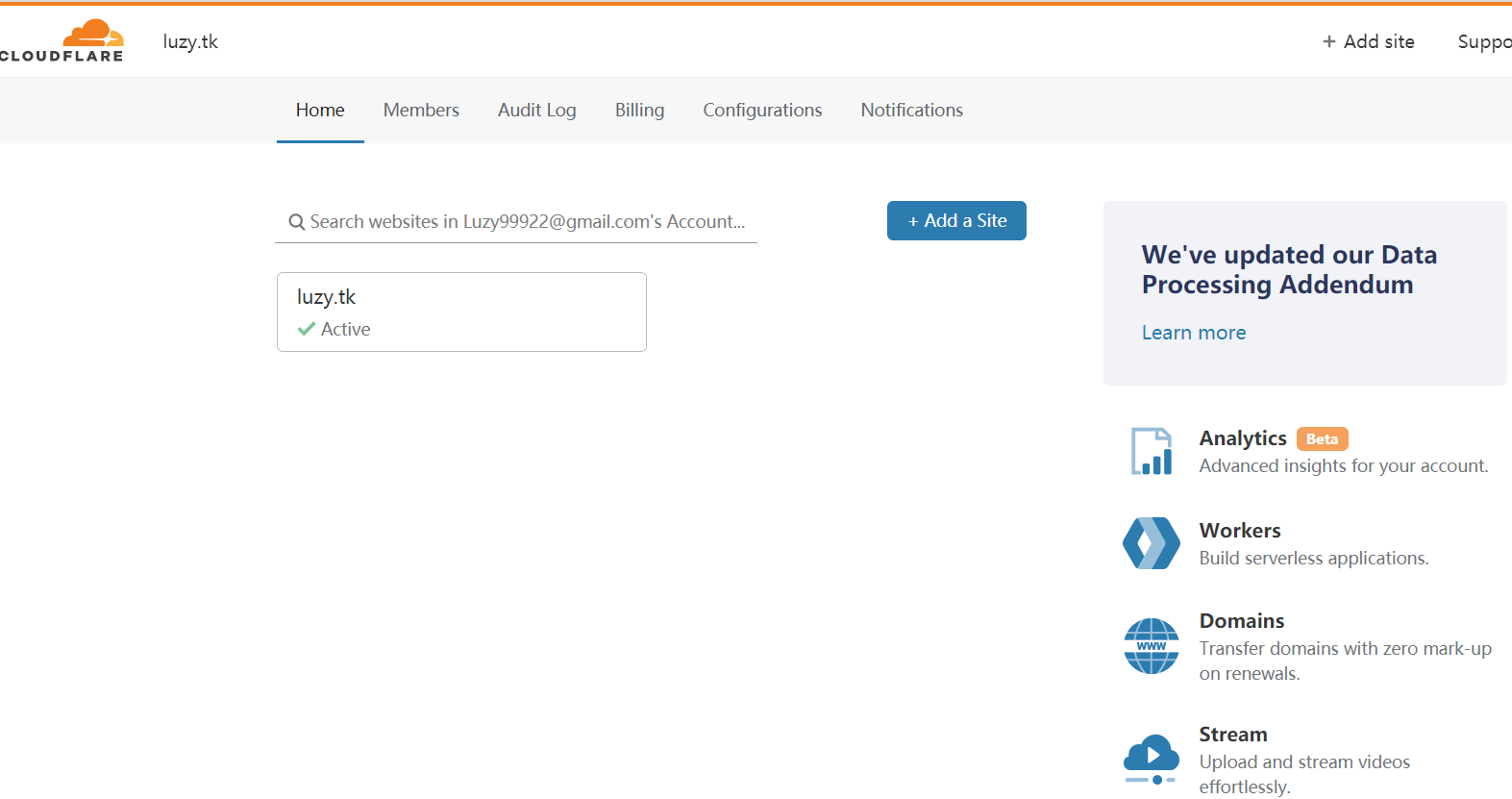
Step 2
点击上图中的你的站点,选择上面DNS菜单,点击ADD RECORD 新增域名解析记录,Name表示域名,只需要填写第三级域名(如下图中blog即表示blog.luzy.tk),Content中填写你的服务器ip。记得再把右边的云朵点亮(灰色表示只使用DNS,橙色表示开启CDN)。

Step 3
此时,若把下方的nameservers地址填入你的原始域名服务商上的nameserver地址,就完成了Cloudflare的默认cdn配置。

此时你可以用你的电脑ping一下你的网站域名,会发现它的ip地址变了,不是你原来的地址了。但这不是我们想达到的效果,如果想使其解析到1.0.0.1还需下面的步骤。
Step 4
这里要登录你的原始域名服务商(就是你申请域名的那个网站),我们要把nameserver恢复成默认,(也就是移除Step 3 的修改),在DNS管理界面填上你的域名,与之前Cloudflare上填的类似,不过要注意的是,ip地址那栏,不要填你的真实ip! 不要填你的真实ip! 不要填你的真实ip! 一律填上1.0.0.1!(1.1.1.1被国内各厂商定义为内网网关ip了,用不了,1.0.0.1还是亲测可用的)至此,就大功告成了!等个十分钟左右,等修改生效,再用你的电脑ping一下。

看,是不是解析成1.0.0.1了呢。????

原理猜测:
默认cdn的解析路径:
根据你的顶级和二级域名找到其归属的服务商
–>服务商根据你设置的域名服务器地址,把请求传给Cloudflare
–>Cloudflare返回分配的cdn地址
修改后的解析路径:
根据你的顶级和二级域名找到其归属的服务商
–>服务商直接把你的域名解析成1.0.0.1返回
我们能够如此利用,估计是Cloudflare设置了这两个ip也能作为cdn使用,至于怎么返回真实网站内容的,我也不清楚了。(以上纯属本人个人理解和猜测,如有理解错误请大佬指出
附上对blog.luzy.tk的路由追踪的结果:
可以看到,追踪到1.0.0.1就断了,可以说,这招使服务器的安全性提高不少
最后
以上就是大力白云最近收集整理的关于将你的网站解析到1.0.0.1,Cloudflare羊毛薅到底的全部内容,更多相关将你内容请搜索靠谱客的其他文章。









发表评论 取消回复